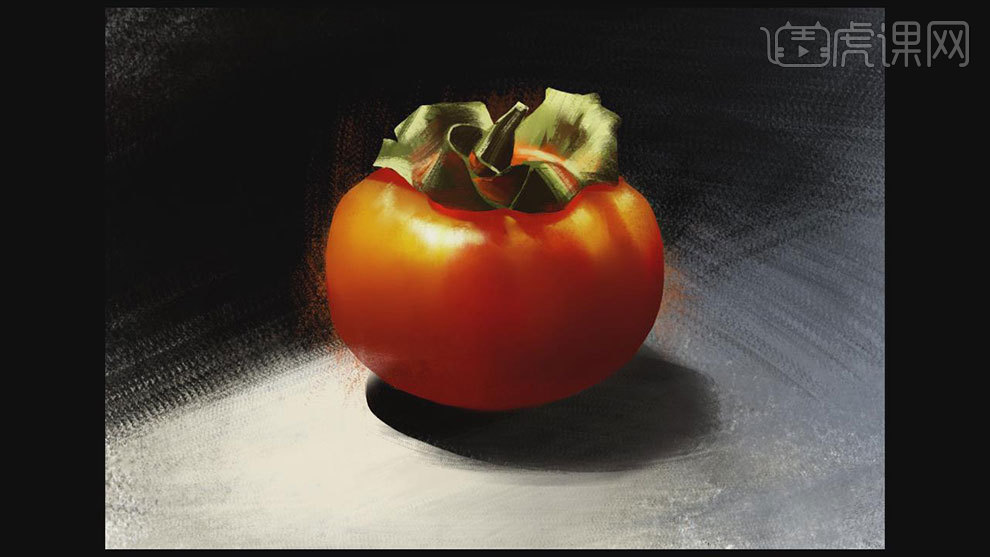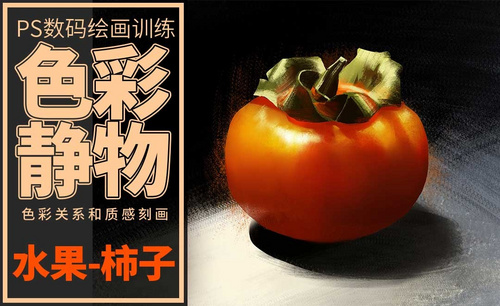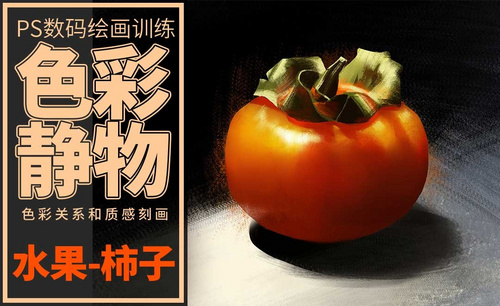如何用PS板绘柿子的色彩静物插画
发布时间:暂无
1. 打开【Ps】,用的是之前画素描的草稿。新建【图层】,用【色块笔刷】调整合适的大小,来铺画面的底色。
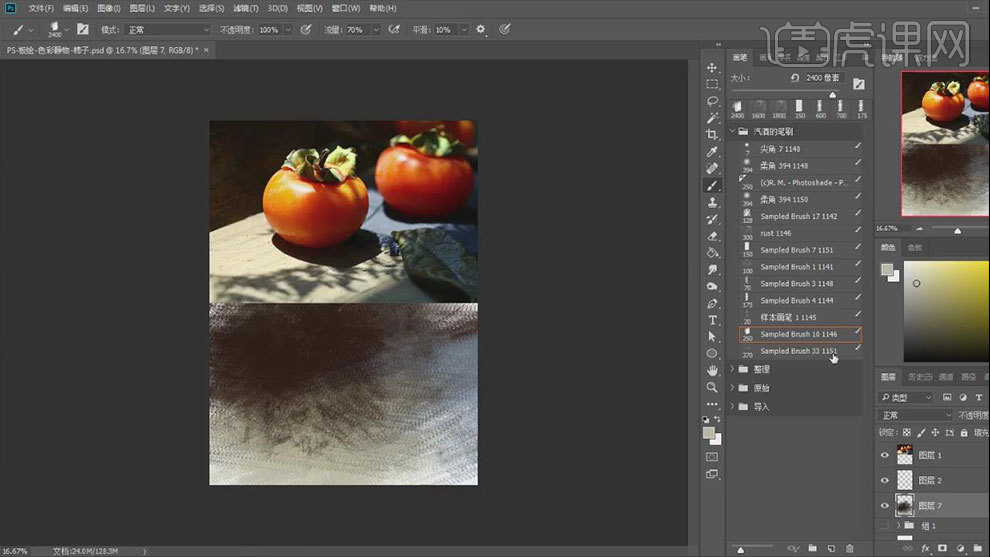
2. 新建【图层】,用【色块笔刷】给柿子铺底色,再用【套索工具】选取柿子的外轮廓,按住【Shi非条件增加选区,按住【Alt】键减少选区。
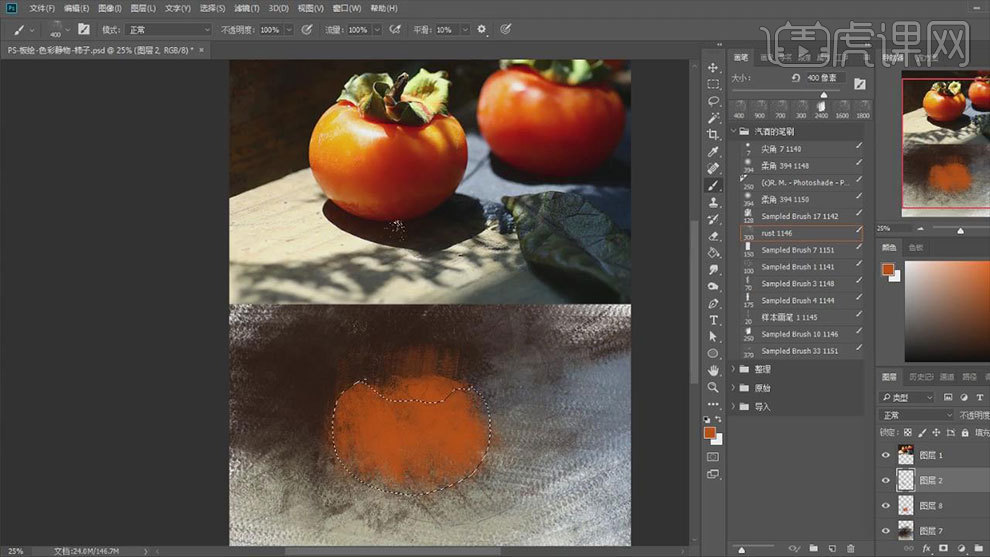
3. 然后用【画笔工具】刻画柿子,画的时候要注意色相和饱和度的变化,首先刻画出柿子的明暗关系。
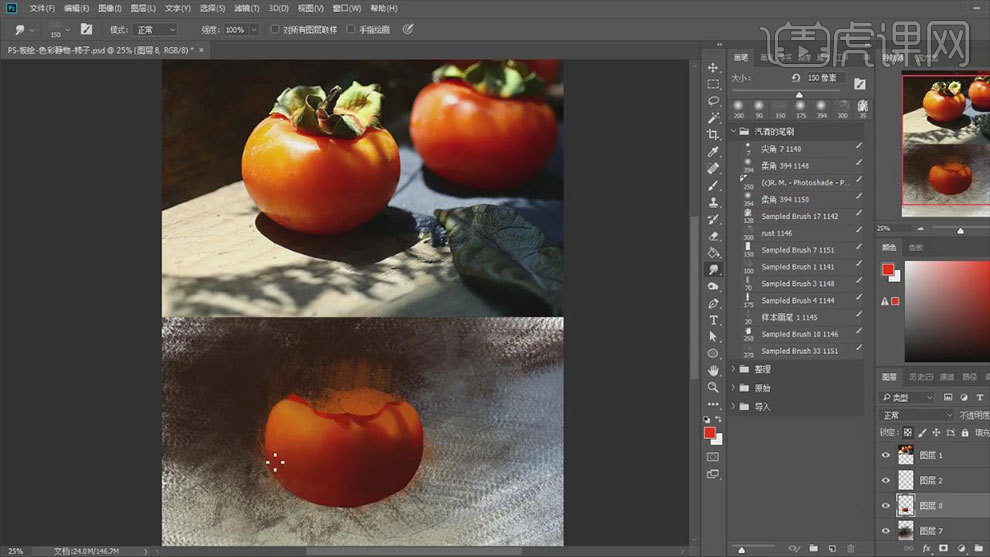
4. 然后选择饱和度较高的橘色,来对柿子局部进行提亮。再新建【图层】,【套索工具】选取阴影的形状,用【画笔工具】画阴影,阴影边缘要虚化一点。
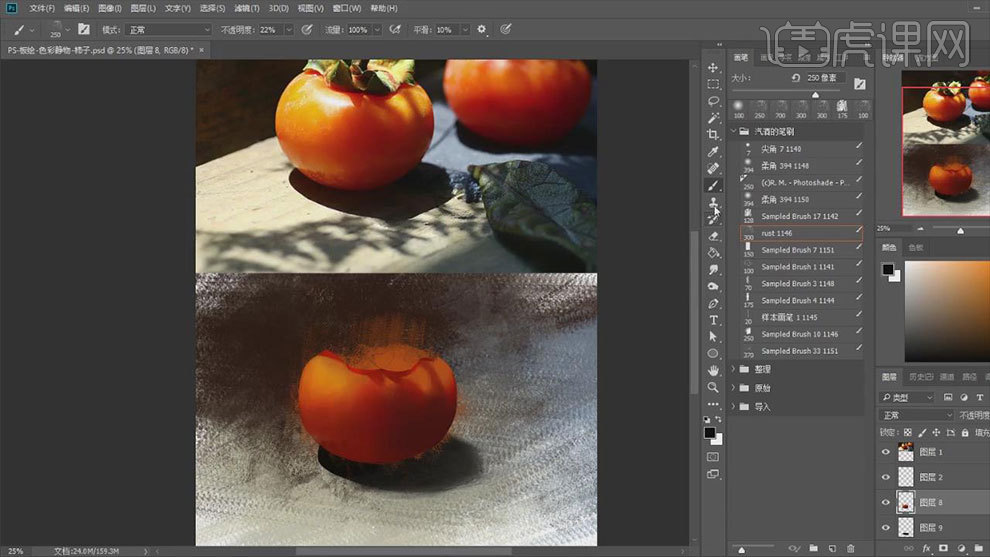
5. 接着用【套索工具】选取柿子多余的边缘,点击【Delete】。然后再继续用【画笔】细化一下背景。

6. 接着用【套索工具】仔细的选取叶子的外轮廓,先用【画笔】给整体铺色,然后再缩小【画笔】对叶子进行细致的刻画。

7. 然后用【套索工具】对叶梗的结构进行细化,用【画笔工具】进行明暗的刻画,边缘要柔和一些。
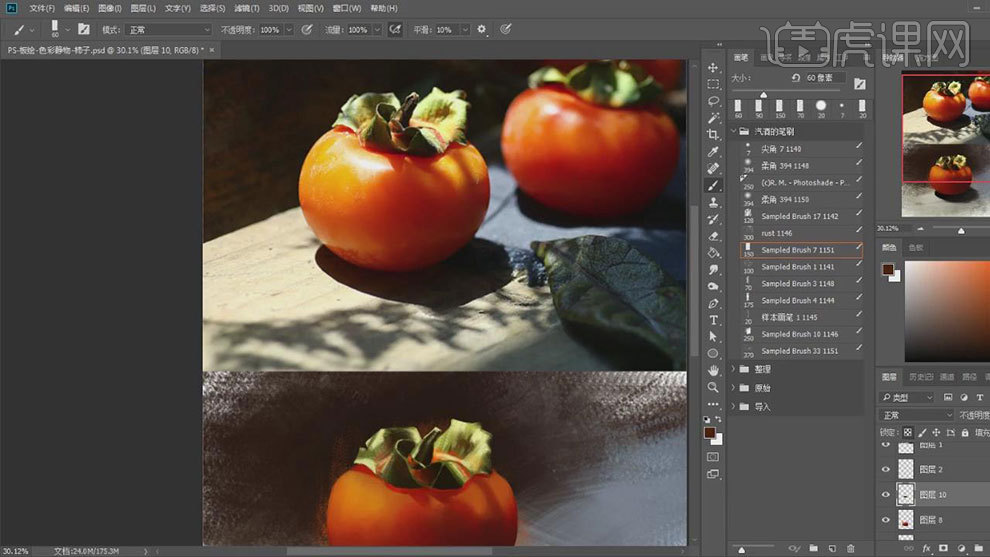
8. 然后给柿子叶和柿子画上高光。然后将画笔模式改为【叠加】,选择浅灰黄色对柿子亮面进行提亮。
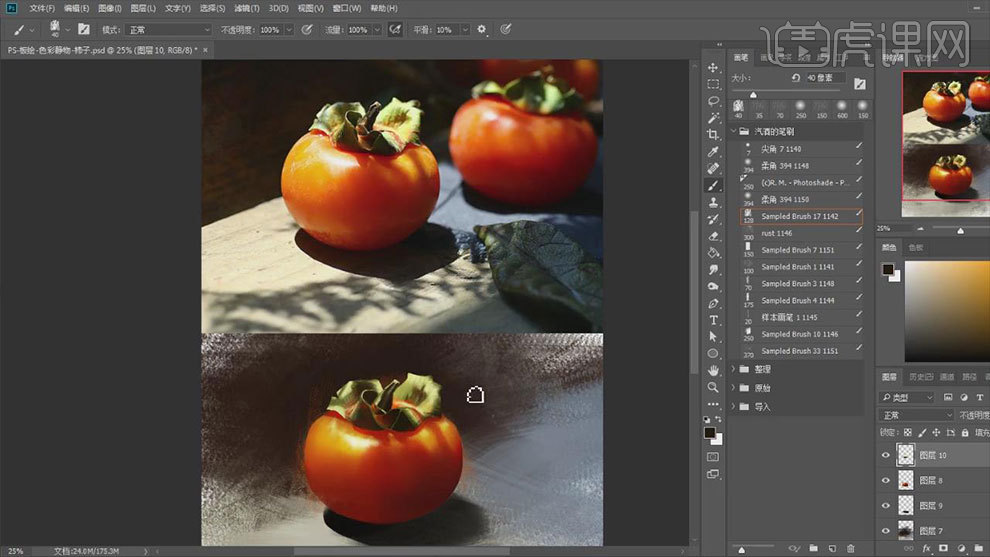
9.最后对画面整体进行调整,完善细节,效果如图示。
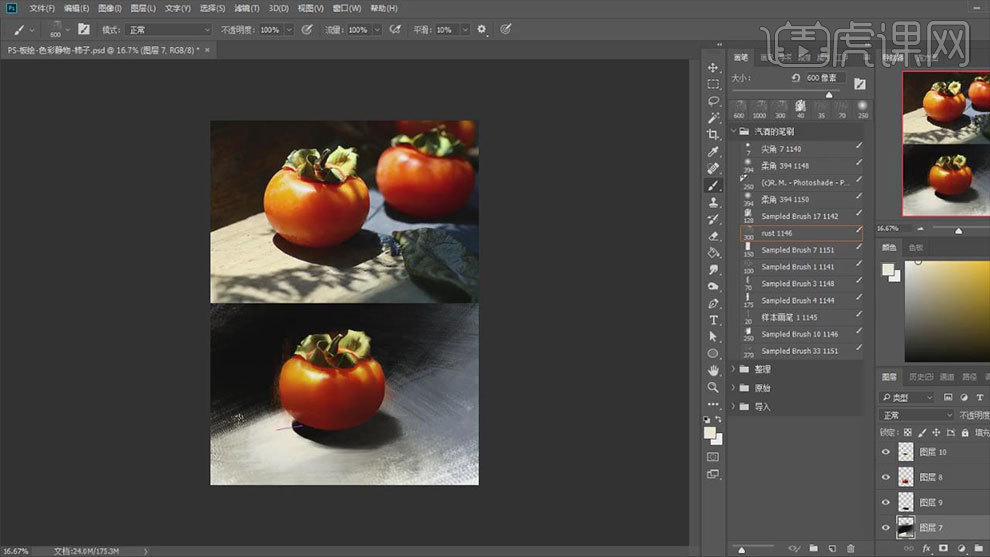 10.最终效果如图示。
10.最终效果如图示。